طبق بیانیه مشترک مقامات، باتنت 911 S5 در ماه مه 2014 شروع به فعالیت کرد و در ژوئیه 2022 خاموش شد، پیش از آنکه در اکتبر 2023 با نام Cloudrouter دوباره ظهور کند.
911 S5 ممکن است بزرگترین سرویس پروکسی مسکونی و باتنت جهان باشد، با بیش از 19 میلیون آدرس IP در بیش از 190 کشور که میلیاردها دلار خسارت به بار آورده است.
مقامات چندین برنامه VPN غیرقانونی و رایگان را شناسایی کردهاند که برای اتصال به سرویس 911 S5 طراحی شدهاند، از جمله MaskVPN، DewVPN، PaladinVPN، ProxyGate، ShieldVPN و ShineVPN.
وقتی کاربران این برنامههای VPN را دانلود میکنند، ناخواسته قربانی باتنت 911 S5 میشوند. این درهای پشتی پروکسی به مجرمان اجازه میدهد تا جرایمی مانند تهدید به بمبگذاری، کلاهبرداری مالی، سرقت هویت و سوءاستفاده از کودکان را مرتکب شوند. با استفاده از درهای پشتی پروکسی، به نظر میرسد که این فعالیتهای غیرقانونی از دستگاه قربانی سرچشمه میگیرند.
برای اینکه بفهمید آیا قربانی باتنت S5 911 هستید یا خیر، خوانندگان میتوانند دستورالعملهای FBI را که در زیر آمده است، دنبال کنند.
۱. کلیدهای Control + Alt + Delete را روی صفحه کلید خود فشار دهید و Task Manager را انتخاب کنید، یا روی منوی Start کلیک راست کرده و Task Manager را انتخاب کنید.
۲. پس از اجرای Task Manager، در زیر تب Process، عبارتهای زیر را جستجو کنید: MaskVPN (mask_svc.exe)، DewVPN (dew_svc.exe)، PaladinVPN (pldsvc.exe)، ProxyGate (proxygate.exe, cloud.exe)، ShieldVPN (shieldsvc.exe)، ShineVPN (shsvc.exe).
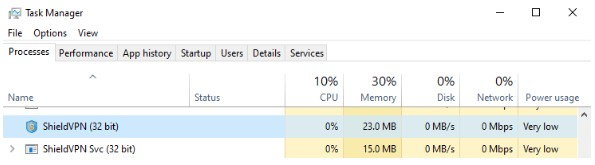
اگر Task Manager هیچ یک از سرویسهای ذکر شده را شناسایی نکرد، منوی Start را برای یافتن هرگونه اثری از نرمافزارهایی با برچسبهای "MaskVPN"، "DewVPN"، "ShieldVPN"، "PaladinVPN"، "ProxyGate" یا "ShineVPN" بررسی کنید.
۳. روی دکمه شروع (Start) در گوشه پایین سمت چپ صفحه کلیک کنید، سپس نامهای زیر را جستجو کنید: MaskVPN، DewVPN، ShieldVPN، PaladinVPN، ShineVPN، ProxyGate.
۴. اگر هرگونه برنامه VPN را شناسایی کردید، میتوانید ابزار حذف آن را که در زیر قرار دارد، پیدا کنید. روی Uninstall کلیک کنید.
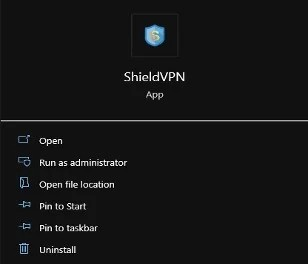
۵. اگر برنامه گزینه حذف نصب ندارد، این مراحل را دنبال کنید:
الف) روی منوی شروع کلیک کنید و عبارت «افزودن یا حذف برنامهها» را تایپ کنید تا منوی «افزودن و حذف برنامهها» باز شود.
ب. نام برنامه مخرب را پیدا کنید. پس از یافتن، روی نام برنامه کلیک کنید و گزینه Uninstall را انتخاب کنید.
ج. سپس میتوانید با کلیک روی Start و تایپ عبارت File Explorer، آن را تأیید کنید.
د. روی درایو C کلیک کنید و Program Files (x86) را انتخاب کنید. در اینجا، نام برنامه مخرب را در لیست فایلها و پوشهها پیدا کنید.
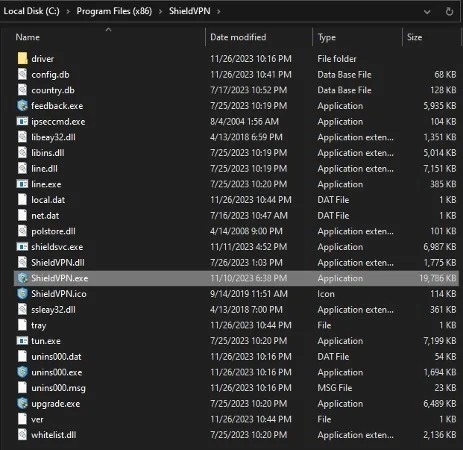
ه. با ProxyGate، به "C:\users\[Userprofile]\AppData\Roaming\ProxyGate" بروید.
ف. اگر هیچ پوشهای با برچسبهای "MaskVPN"، "DewVPN"، "ShineVPN"، "ShieldVPN"، "PaladinVPN" یا "Proxygate" نمیبینید، ممکن است این برنامهها نصب نشده باشند.
ز. اگر سرویسی در حال اجرا تشخیص داده شود اما در منوی Start یا Add and Remove Programs یافت نشود:
به دایرکتوری که در بخشهای ۵د و ۵ه توضیح داده شده است، بروید.
مدیر وظیفه را باز کنید.
سرویس مرتبط با یکی از برنامههای VPN مخرب در حال اجرا در برگه پردازش را انتخاب کنید.
برای متوقف کردن برنامه، گزینه End task را انتخاب کنید. سپس، روی پوشهای با نامهای «MaskVPN»، «DewVPN»، «ShineVPN»، «ShieldVPN»، «PaladinVPN» یا «ProxyGate» کلیک راست کرده و گزینه Delete را انتخاب کنید. همچنین میتوانید تمام فایلهای موجود در پوشه را انتخاب کرده و Delete را انتخاب کنید.
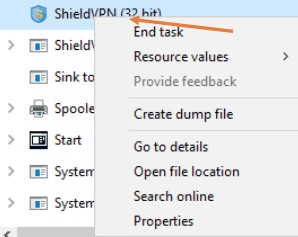
اگر هنگام تلاش برای حذف یک پوشه یا تمام فایلهای درون یک پوشه، پیام خطایی مشاهده کردید، مطمئن شوید که تمام فرآیندها را در Windows Task Manager همانطور که در مرحله 5g توضیح داده شده است، خاتمه دادهاید.
(طبق گزارش افبیآی)
منبع: https://vietnamnet.vn/fbi-huong-dan-go-bo-ung-dung-vpn-cua-mang-botnet-vua-bi-danh-sap-2286974.html



![[عکس] نخست وزیر فام مین چین در کنفرانس اجرای وظایف بخش صنعت و تجارت برای سال 2026 شرکت میکند](/_next/image?url=https%3A%2F%2Fvphoto.vietnam.vn%2Fthumb%2F1200x675%2Fvietnam%2Fresource%2FIMAGE%2F2025%2F12%2F19%2F1766159500458_ndo_br_shared31-jpg.webp&w=3840&q=75)













































































































نظر (0)